
时间:2020-10-09 21:19:28 来源:www.win10xitong.com 作者:win10
有一些网友来告诉小编说win10新开始菜单开启方法的情况今天他突然就出现了,不要慌,遇到了win10新开始菜单开启方法的问题我们要想办法来解决它,要是你也碰到了这个问题该怎么办呢?小编在这里先给出一个解决这个问题的步骤:1、点击开始搜索栏,输入 "regedit",以管理员身份打开注册表编辑器,将下列地址粘贴到注册表编辑器的地址栏,2、右击新建 "0\2093230218"项,找到就彻底解决这个问题了。下面的内容就是今天小编给大家带来的win10新开始菜单开启方法的操作手法。
win10新开始菜单怎么开启:
1、点击开始搜索栏,输入 "regedit",以管理员身份打开注册表编辑器,将下列地址粘贴到注册表编辑器的地址栏,
"计算机\HKEY_LOCAL_MACHINE\SYSTEM\CurrentControlSet\Control\FeatureManagement\Overrides"
检查该项下有无 "0\2093230218"结构,没有新建一个,右击 "overrides"选择 "新建→项"。
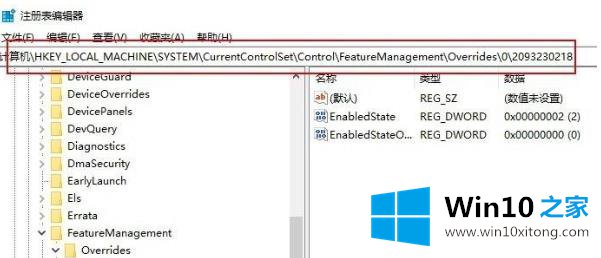
2、右击新建 "0\2093230218"项,找到
"计算机\HKEY_LOCAL_MACHINE\SYSTEM\CurrentControlSet\Control\FeatureManagement\Overrides\0\2093230218"。
3、在空白区新建两个 "DWORD(32 位)值",命名为 "EnableState"(赋值 "2")和 "EnabledStateOptions"(赋值 "0")。
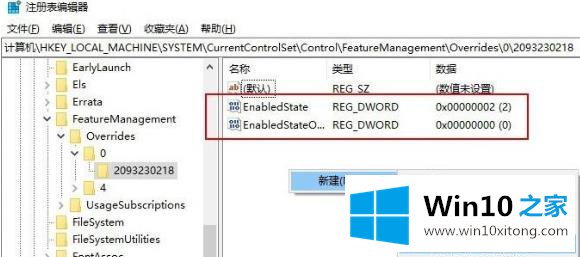
4、新建完成之后重启电脑即可。
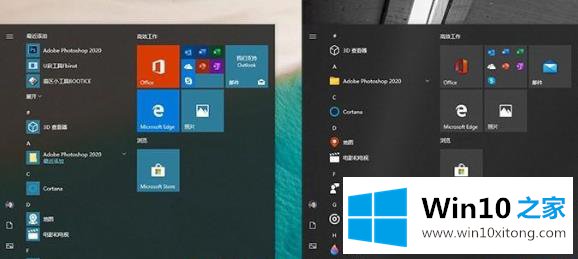
以上就是为您带来的win10新开始菜单开启方法,先更新在打开即可。
最后,如果你遇到了win10新开始菜单开启方法的问题,就可以试试上面的方法解决很希望能够通过上面的内容对大家有所帮助,祝大家万事如意。